如果大家想要使用家用台式电脑浏览器上网冲浪的话,其实大家就需要先给台式电脑联网。有小伙伴家里有wifi无线网络,但是自己不知道家用台式电脑怎么连wifi,现在下面小编就教下大家家用台式电脑怎么设置wifi的方法。
工具/原料:
系统版本:windows10系统
品牌型号:戴尔 灵越15
方法/步骤:
方法一:台式电脑自带无线网卡模块
1、电脑怎么设置wifi连接,首先我们先按Windows+i进入系统设置,然后点击打开网络和internet。

2、可以点击WLAN旁边的开关即可成功打开无线网络连接。

方法二:台式机无内置无线网卡
1、以上操作找不到WLAN(如下图)的时候,表示台式机内置无线网卡或者无线网卡模块坏。
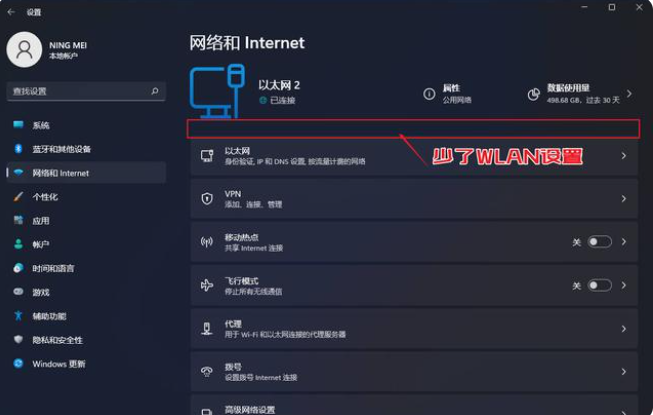
2、还是想要继续让台式机连接wifi的话,可以直接购买一个USB无线网卡插到电脑主机的usb接口上(最好是免驱即插即用的)。

3、参照上面的步骤进入系统设置,然后点击网络和internet,开启WLAN旁边的开关,我们打开无线网络连接即可。

4、这时大家只需要点击桌面右下角的网络图标,再依次点击管理WLAN连接。

5、然后选择目标wifi名称,点击连接,然后输入wifi密码后点击确定下一步即可连接wifi。

总结:
以上便是电脑设置wifi连接教程,小伙伴可以参照上面的方法去查看自己的台式机的无线网卡情况,可以根据不同情况进行操作就可以啦。
Copyright ©2018-2023 www.958358.com 粤ICP备19111771号-7